蓝牙鼠标怎么连ipad iPad如何配对蓝牙鼠标
更新时间:2024-01-17 09:42:33作者:yang
随着科技的不断发展,iPad作为一款功能强大的移动设备,已经成为人们生活中不可或缺的一部分,对于那些习惯使用鼠标进行操作的用户来说,iPad的触控屏可能并不是最理想的选择。幸运的是iPad现在已经支持连接蓝牙鼠标,使用户可以更加便捷地进行操作。蓝牙鼠标如何与iPad配对呢?接下来我们将为您详细介绍。
具体方法:
1.打开ipad的设置。

2.找到ipad的辅助功能。
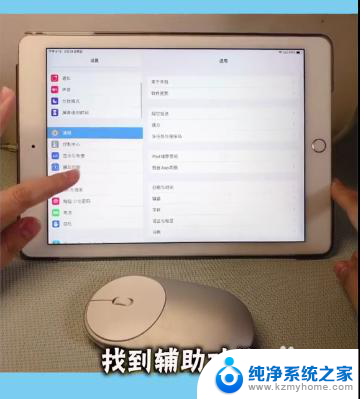
3.然后找到触控。
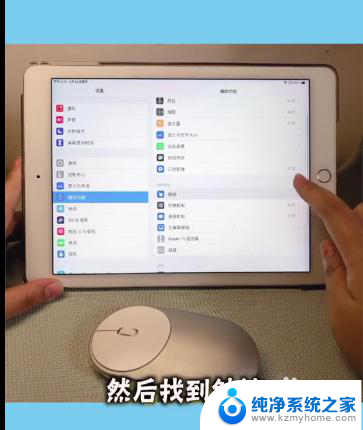
4.将辅助触控开启。
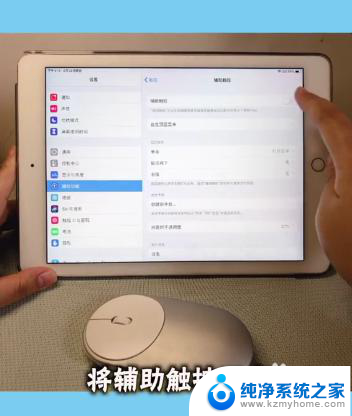
5.将蓝牙鼠标的电源打开。

6.在ipad的蓝牙设备里搜索这个鼠标的蓝牙名称。
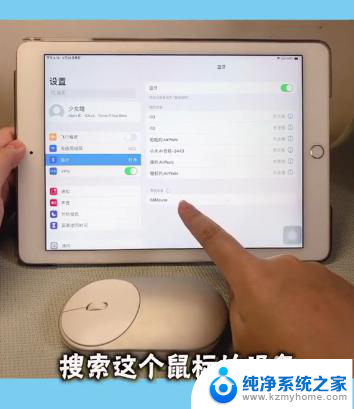
7.然后点击配对,这时ipad就会出现一个黑圆点。这就代表蓝牙鼠标和iPad连接成功。
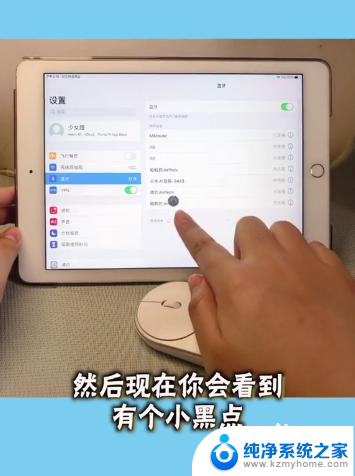
以上就是如何将蓝牙鼠标连接到iPad的全部内容,如果遇到这种情况,你可以按照以上操作进行解决,非常简单快速。
- 上一篇: 如何彻底卸载电脑软件 如何彻底卸载电脑上的软件
- 下一篇: 电脑如何更改后缀 文件后缀名修改方法和步骤
蓝牙鼠标怎么连ipad iPad如何配对蓝牙鼠标相关教程
- 罗技蓝牙鼠标配对 罗技蓝牙鼠标如何与电脑配对连接
- 罗技m720鼠标蓝牙如何配对 罗技M720蓝牙连接电脑步骤
- 电脑怎么连鼠标蓝牙 如何使用蓝牙连接鼠标
- 电脑连接鼠标蓝牙怎么连接 如何在电脑上连接蓝牙鼠标
- 电脑怎么蓝牙连接鼠标 蓝牙鼠标如何在电脑上连接
- 蓝牙鼠标如何直接连接 蓝牙鼠标如何与电脑连接
- 电脑怎么联蓝牙鼠标 如何将蓝牙鼠标连接到笔记本电脑
- 无蓝牙鼠标怎么连接电脑 手机如何连接蓝牙鼠标
- 蓝牙鼠标怎么跟电脑连接 笔记本电脑连接蓝牙鼠标步骤
- lofree鼠标蓝牙连接电脑 洛斐蓝牙鼠标如何连接
- wallpaper壁纸如何设置锁屏 锁屏壁纸设置方法
- 电脑f12截图默认保存在哪里 steamf12截图保存路径
- 液晶电视连wifi怎么看电视台 电视怎么连接wifi
- 不在一个网段如何共享打印机 局域网之外如何连接共享打印机
- 电脑睡眠 快捷键 Windows 10 快速睡眠设置方法
- 如何打开avi格式视频 Windows Media Player播放avi教程
电脑教程推荐